Mit den Funktionen der neuen Action Buttons können Sie Ihren Formularbenutzern direkt aus den Jotform Tabellen verschiedene Formulare zur Nachverfolgung oder weiteren Kontaktaufnahme zusenden.
Zuallererst öffnen Sie Ihre Jotform-Tabelle, aus der Sie zusätzliche Formulare versenden möchten, scrollen Sie bis zum rechten Rand Ihrer Tabelle und klicken Sie auf den Button +Hinzufügen:
Befolgen Sie im geöffneten Fenster die folgenden Schritte:
1. Klicken Sie auf die Registerkarte Buttons.
2. Wählen Sie Formular versenden.
3. Klicken Sie auf Weiter.
(Bitte beachten Sie, dass der Next Button inaktiv ist, bis Sie die Aktion ausgewählt haben)
Als Nächstes geben Sie einen Spaltennamen ein. Dieser Name wird in Ihrer Jotform-Tabelle angezeigt:
Nachdem Sie den Namen einer Spalte ausgewählt haben, ist es an der Zeit, ein Formular auszuwählen und bei Bedarf die Vorausfülloption einzurichten.
Im Fenster für die Formularauswahl können Sie:
- Wählen Sie ein Formular aus, das gesendet wird, sobald Sie auf den Button Senden in Ihrer Tabelle klicken.
- Aktivieren Sie die Option Ausfüllen Formular Felder, damit die Informationen aus dem bestehenden Formular in ein neues Formular vorausgefüllt werden. Diese Option wird automatisch aktiviert, nachdem Sie das zu versendende Formular ausgewählt haben. Die Felder, die in den Tabellen und dem ausgewählten Formular abgeglichen werden können, werden automatisch angezeigt.
- Schalten Sie die Funktion Bearbeiten zulassen ein, damit die Benutzer die vorausgefüllten Felder bearbeiten können.
- Mappen Sie die Tabellenspalten den Formularfeldern.
- Weitere Felder zum Vorausfüllen hinzufügen.
Im letzten Fenster können Sie auswählen:
(1) ein Feld, in dem das System eine E-Mail-Adresse findet, um die Einladung zu versenden oder (2) die E-Mail-Adresse manuell eingeben.
In der rechten Ecke (3) sehen Sie das Limit der verbleibenden E-Mail-Adressen. Außerdem können Sie (4) optional eine Nachricht an eine Person hinzufügen.
Sobald Sie eine Spalte erstellt haben, sehen Sie die erstellte Spalte in Ihrer Tabelle mit Aktionsbuttons vor jeder Formularantwort.
In dieser Spalte können Sie:
(1) Formular abschicken.
(2) Die Informationen überprüfen, wenn das Formular bereits abgeschickt wurde.
(3) Auf den Pfeil nach unten klicken und ein Formular erneut abschicken.
Wenn ein Formular Versenden Button angeklickt wird, wird eine E-Mail an die konfigurierte E-Mail-Adresse mit einem Formular-Link darin gesendet. Wenn die Vorausfülloption für die Button-Spalte aktiviert ist, öffnet der Link in der E-Mail das Formular und füllt die Felder mit den Daten aus den Tabellen aus. Wenn die Option zum Vorausfüllen deaktiviert ist, wird das ausgewählte Formular leer geöffnet.


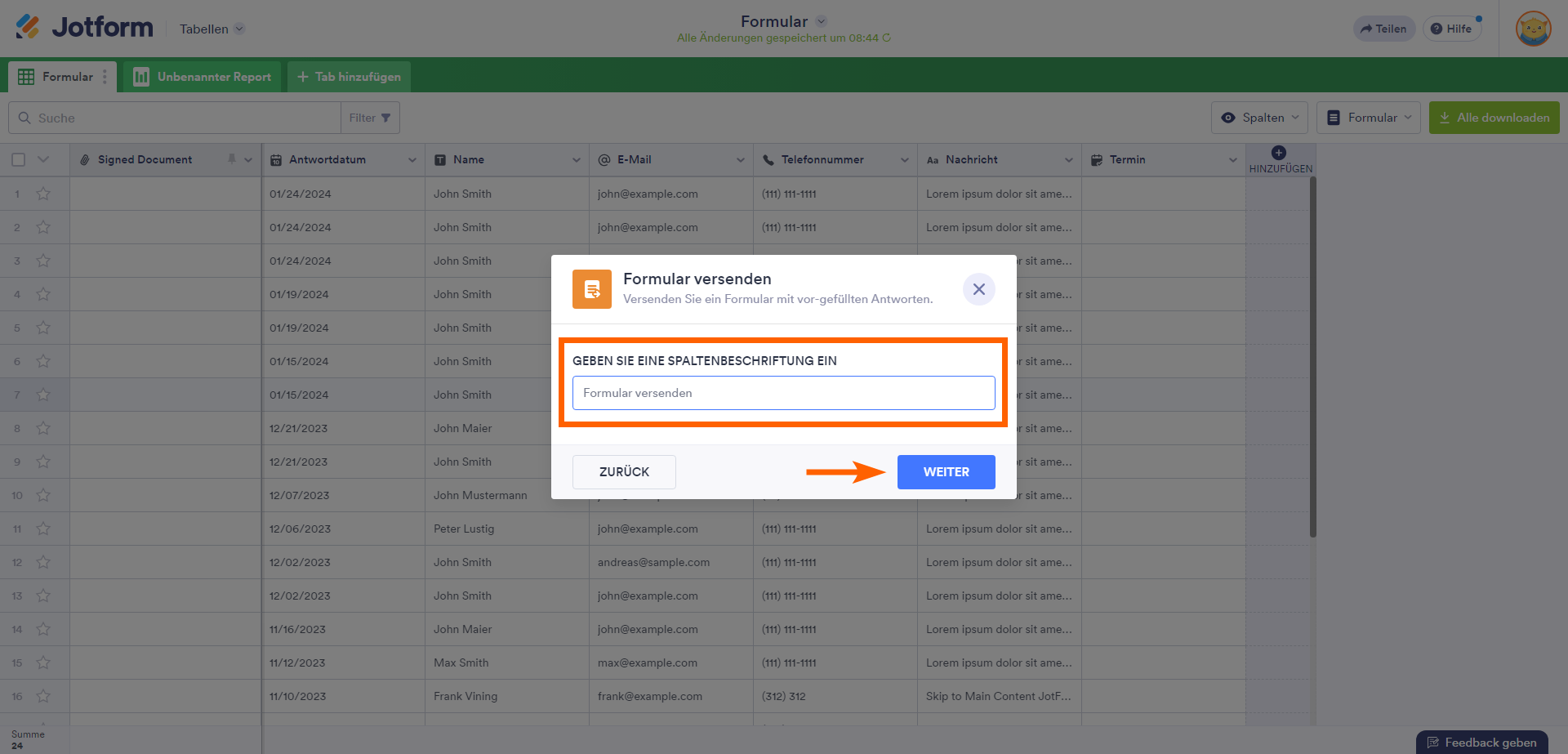



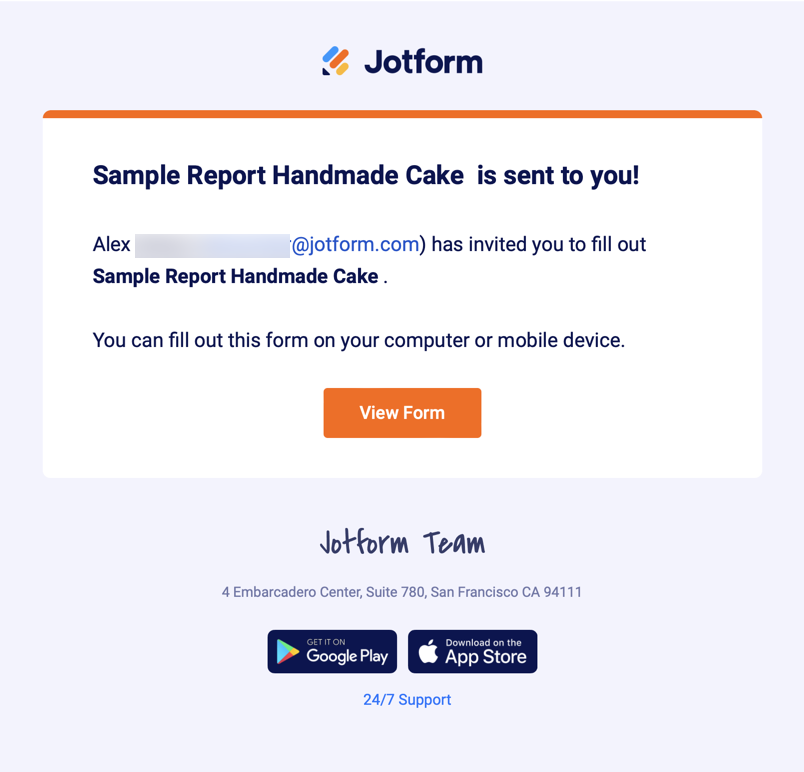
Kommentar abschicken: